我们在利用WPS表格与Excel表格进行日常办公时,经常需要利用到各种各样的函数,我们求平均数通常会用AVERAGE函数,上次我们给大家介绍了求去掉一个最高分和最低分的计算方法,那就是利用AVERAGE和LARGE函数,今天,我们来给大家介绍另一个函数,那就是TRIMMEAN函数,可以直接求出结果,具体怎么操作呢 ,一起来学习一下吧。

TRIMMEAN函数的使用方法
首先我们看到如下表格,我们需要在H2单元格当中计算出各人员的最后得分。
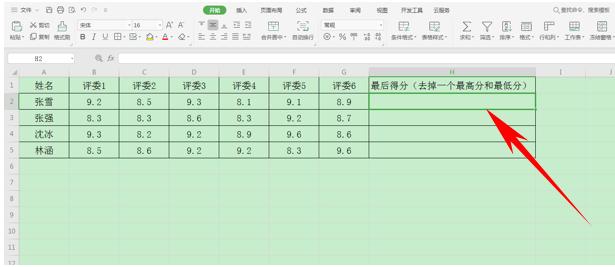
WPS word如何调整行尾空白?
如何调整行尾空白细心的小伙伴一定会发现,我们在WPS或者Word的使用过程中,有时候系统在遇到英文字母,在行尾还有空白的时候会自动的换行,其它的文字则呈分散的形式排列,如图:遇
在单元格当中输入公式=TRIMMEAN(B2:G2,2/6),因为总共有六个评委,要去掉两个分数,分别为最低分最高分,所以公式当中为2/6。

单击回车,我们看到最后的得分就已经出来了,是去掉最高分和最低分后的平均得分。
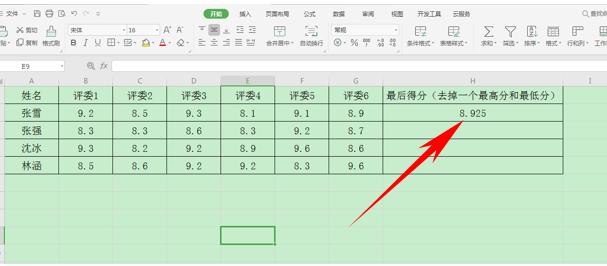
下拉单元格填充框,完善整个表格,所有人员的平均得分就一目了然了。
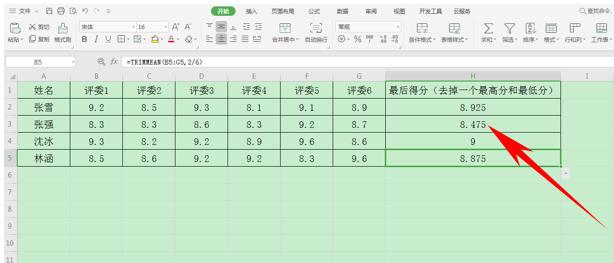
WPS word如何改变古诗排版
如何改变古诗排版通常情况下,我们在WPS或Word文档中输入古诗的时候,排版都是这样的,看上去和普通的文档没什么区别,即没有什么新颖之处,又觉得缺少了点儿什么。如图1图1面对这样


